
Peter Holmes
0
5308
369
 Было время, когда Yahoo раньше предоставляла бесплатный доступ по протоколу POP3 к службе Yahoo Mail, и жизнь была приятной. Затем однажды их злобные повелители решили вытащить коврик из-под наших ног и сделали услугу POP3 премиальным предложением, что означало, что мы, бедные пользователи, должны были платить за его использование. Таким образом, пользователи больше не могли загружать почту из Yahoo Mail, используя настольные почтовые клиенты, такие как Outlook или Thunderbird..
Было время, когда Yahoo раньше предоставляла бесплатный доступ по протоколу POP3 к службе Yahoo Mail, и жизнь была приятной. Затем однажды их злобные повелители решили вытащить коврик из-под наших ног и сделали услугу POP3 премиальным предложением, что означало, что мы, бедные пользователи, должны были платить за его использование. Таким образом, пользователи больше не могли загружать почту из Yahoo Mail, используя настольные почтовые клиенты, такие как Outlook или Thunderbird..
Для таких людей, как я, у которых были сотни электронных писем в наших почтовых ящиках Yahoo (а денег в карманах нет), это был печальный день. Разрешение Yahoo позаботиться о наших электронных письмах и отсутствие доступа к важным электронным письмам, когда мы их хотели, было большим разочарованием. Я жил со страхом потерять свои электронные письма в течение долгого времени, а затем однажды я наткнулся на эту замечательную утилиту под названием YahooPOPs!
YPOPs позволяет вам использовать автономный почтовый клиент для загрузки и отправки электронных писем из вашей учетной записи Yahoo, как это было раньше. Другими словами, YPOPs действует как прокси POP3 и SMTP для вашей учетной записи почты Yahoo.
Для начала загрузите установщик YPOP и установите его на свой компьютер с Windows. Установщик спросит вас, хотите ли вы, чтобы YPOP запускались автоматически при запуске Windows. Если вы хотите этот вариант, скажите «да» или оставьте его в покое. Мне нравится оставлять программы вне рутины запуска, поэтому я пропущу эту. Я буду вручную запускать YPOP, когда захочу.
Теперь приходит часть конфигурации.
YPOP, когда они начнутся, будут спокойно располагаться на панели задач, и для их настройки вам просто нужно будет щелкнуть правой кнопкой мыши значок и нажать “конфигурировать”.
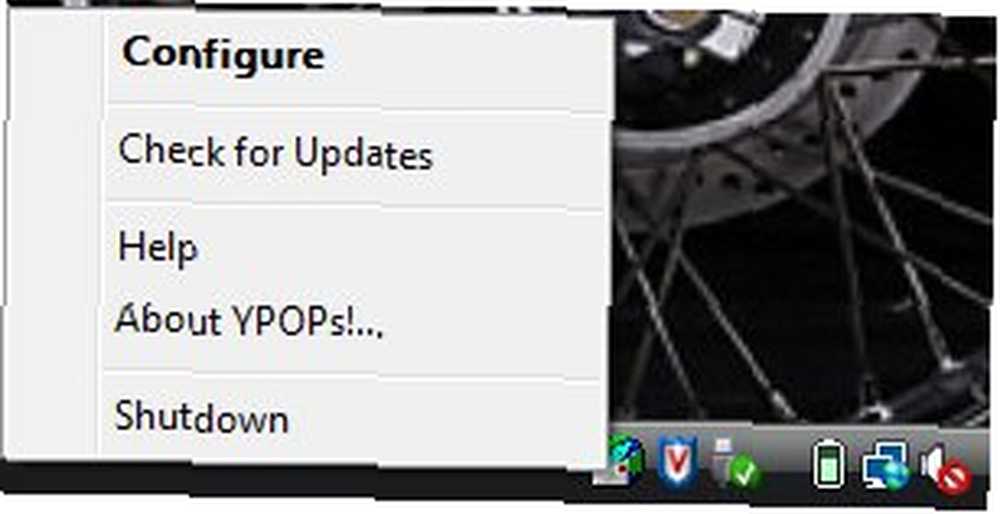
Вы можете оставить почти все настройки как есть кроме настроек сети.
Единственной вещью в настройках сети, которую мне пришлось изменить, чтобы YPOP работали на моем компьютере, были порты POP3 и SMTP. По какой-то причине YPOP отказались работать с портами POP и SMTP по умолчанию, поэтому я изменил порт POP3 до 5110 и порт SMTP до 5125. это оно!

Чтобы читать электронные письма в автономном режиме, я использую отличную программу с открытым исходным кодом под названием Thunderbird.
Когда вы запускаете Thunderbird в первый раз, он попросит вас настроить учетную запись электронной почты для работы. Двигайтесь дальше, введите ваше имя и адрес электронной почты, с которым вы хотите работать <[email protected]> и введите локальный в качестве сервера POP и локальный как имя сервера SMTP. Нажмите Далее и закончите.
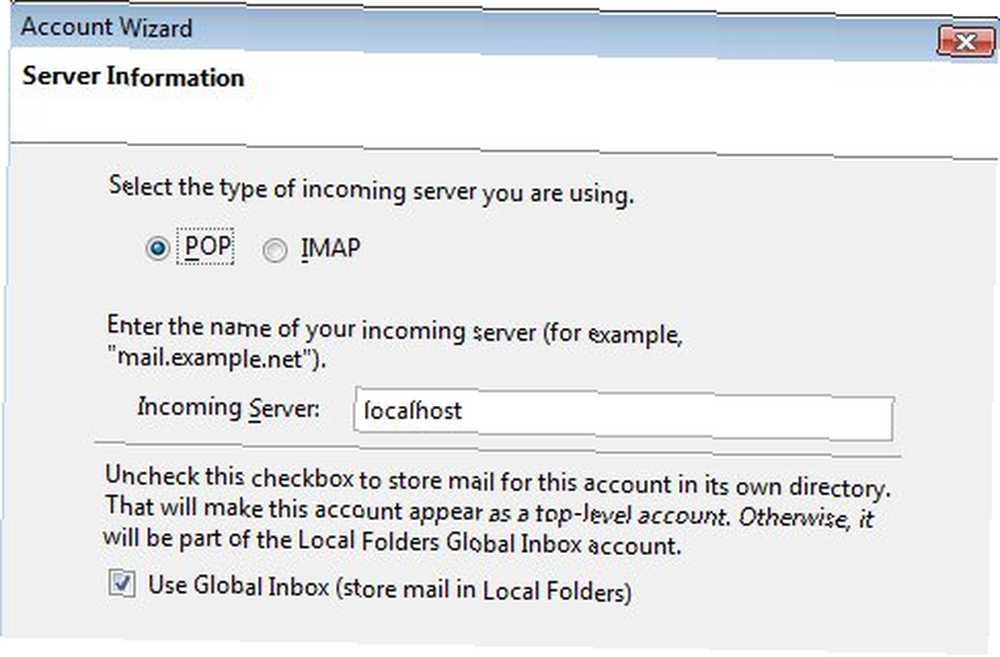
Когда вы закончите, Thunderbird предложит загрузить электронные письма из только что созданного аккаунта. Если вы разрешите ему загружать электронные письма прямо сейчас, Thunderbird завершится с ошибкой, сообщив, что он не может подключиться к серверу или что-то в этом роде. Это нормально, поскольку по умолчанию Thunderbird выбрал бы порт 110 для POP3 и порт 25 для SMTP, что не является тем, что мы установили в YPOP.
Чтобы изменить настройки порта для Thunderbird, перейдите на Сервис -> Настройки аккаунта, и под Настройки сервера, изменить порт на 5110 по умолчанию 110.
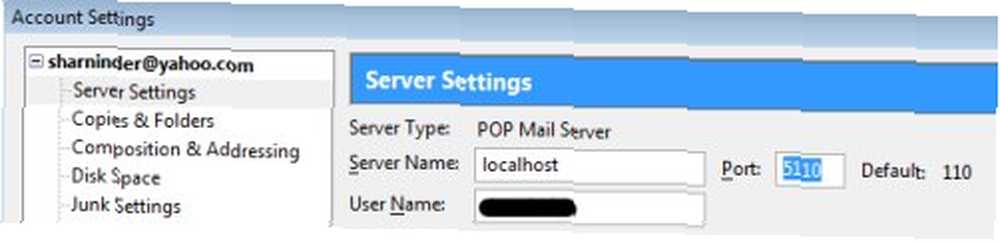
Чтобы изменить порт SMTP, в том же окне перейдите в Исходящий сервер (SMTP) и нажмите «Изменить» и измените порт SMTP на 5125 по умолчанию 25.
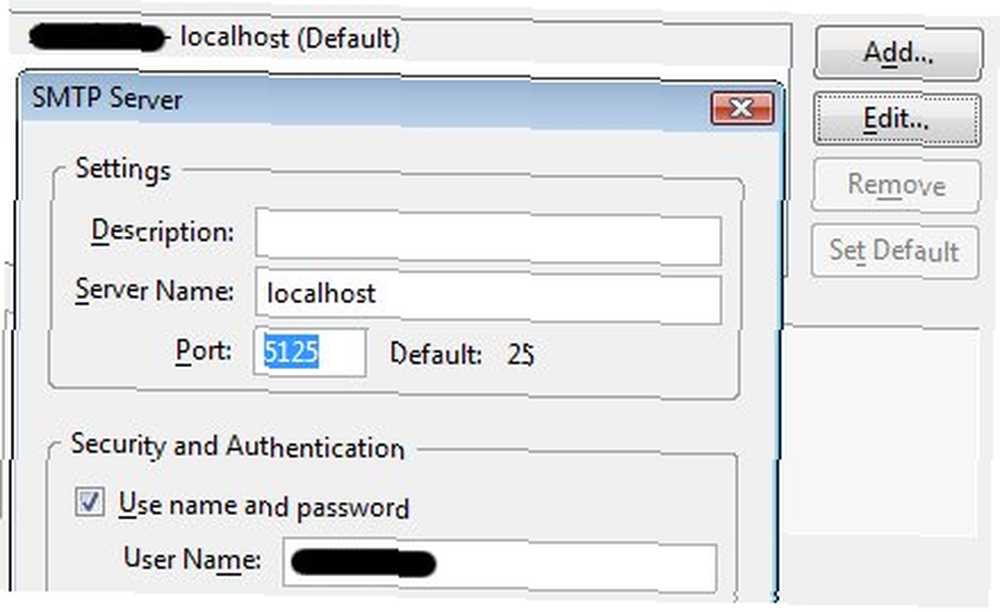
Вот и все. Вернитесь в главное окно Thunderbird и нажмите «Отправить / получить». Теперь вы сможете отправлять и получать всю электронную почту Yahoo из Thunderbird, и никто никогда не узнает разницу. Кроме того, вы никогда не должны видеть эти уродливые рекламные объявления на сайте почты Yahoo :-)
Вам даже не нужно использовать Thunderbird, чтобы использовать YPOP. Вы можете продолжить использовать свой любимый почтовый клиент и добавить второй аккаунт, который будет использоваться для почты Yahoo. Просто убедитесь, что вы изменили порты POP3 и SMTP, чтобы они соответствовали тем, которые вы установили в окне конфигурации YPOP..
Если у вас возникли проблемы с настройкой, оставьте вопрос в комментариях, и мы постараемся вам помочь.











